CDR软件从模板新建的方法教程
时间:2023-04-06 16:05:18作者:极光下载站人气:89
coreldraw是很多小伙伴都在使用的一款办公软件,该软件主要用于平面设计。如果我们在CorelDRAW中希望从模板新建文件,进行编辑操作,小伙伴们知道具体该如何进行操作。其实操作方法是非常简单的。我们只需要在CorelDRAW左上方点击“文件”按钮后选择“从模板新建”,然后点击选择想要的模板打开,就可以进入编辑界面中进行修改编辑了,操作步骤其实是非常简单的,小伙伴们可以打开自己的CorelDRAW后,一起动手操作起来。接下来,小编就来和小伙伴们分享具体的操作步骤了,有需要或者是有兴趣了解的小伙伴们快来和小编一起往下看看吧!
操作步骤
第一步:双击打开CorelDRAW进入首页;
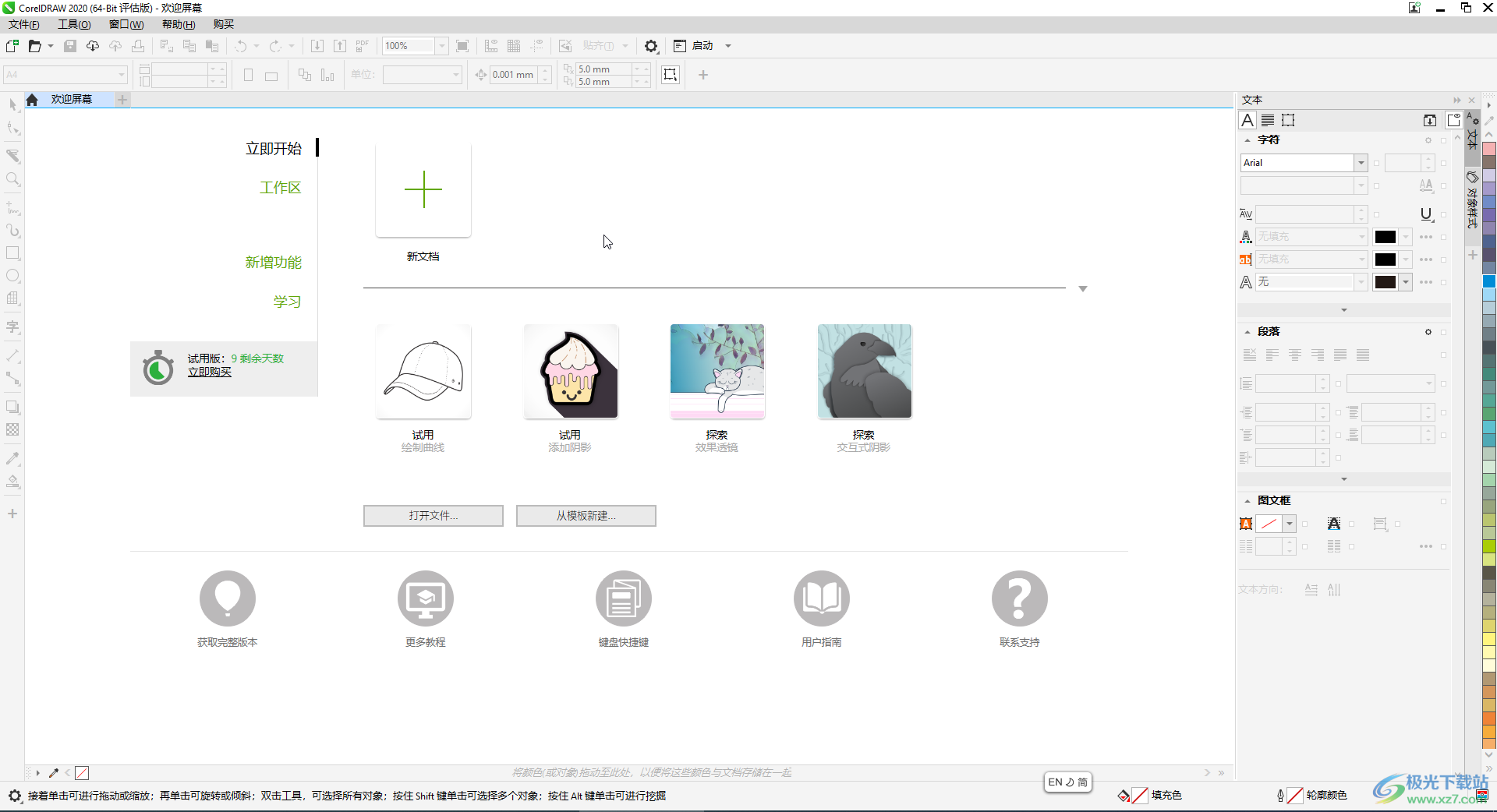
第二步:在界面左上方点击“文件”——“从模板新建”;
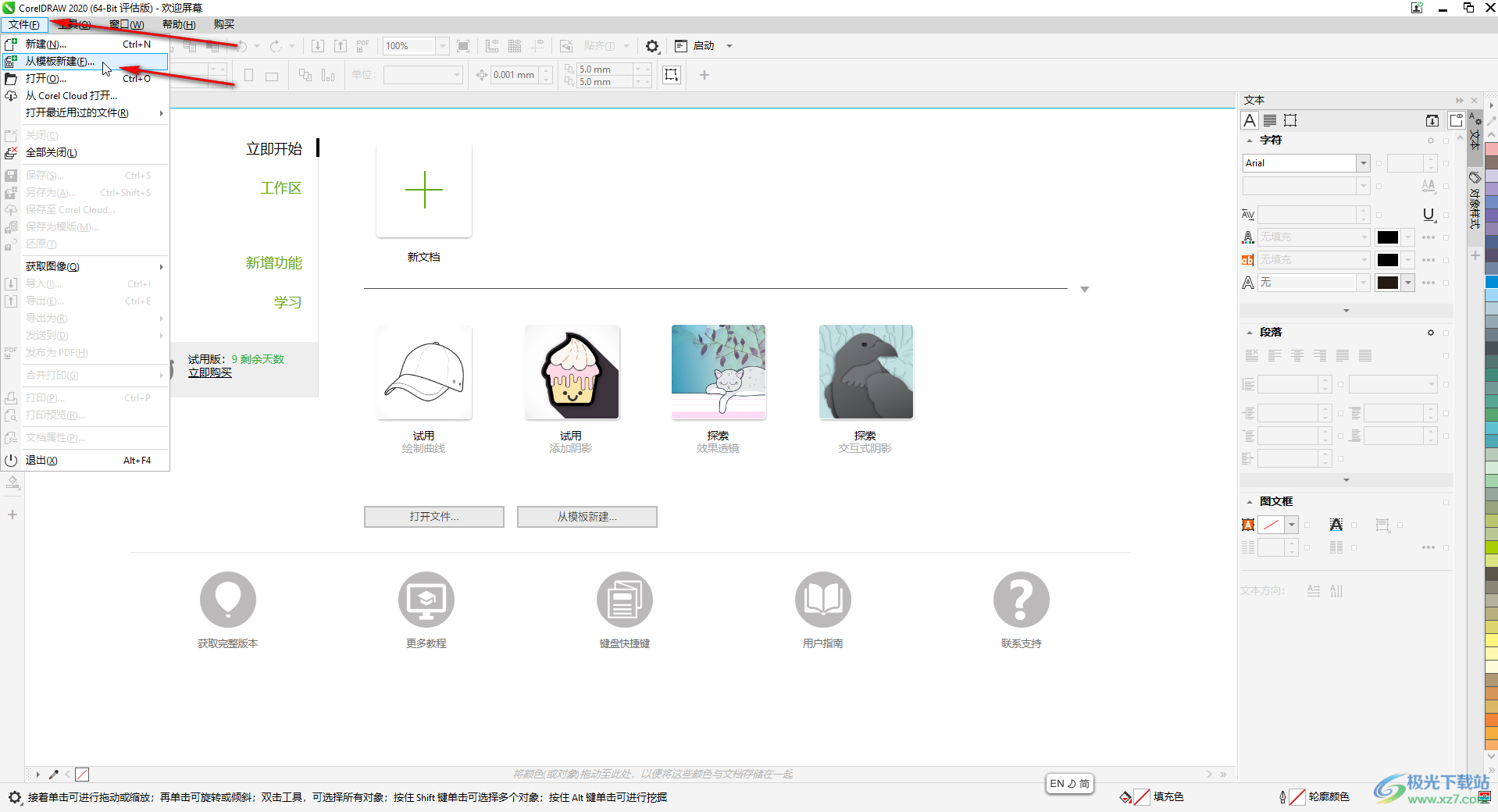
第三步:在打开的窗口中点击选择所有模板,所有类别;
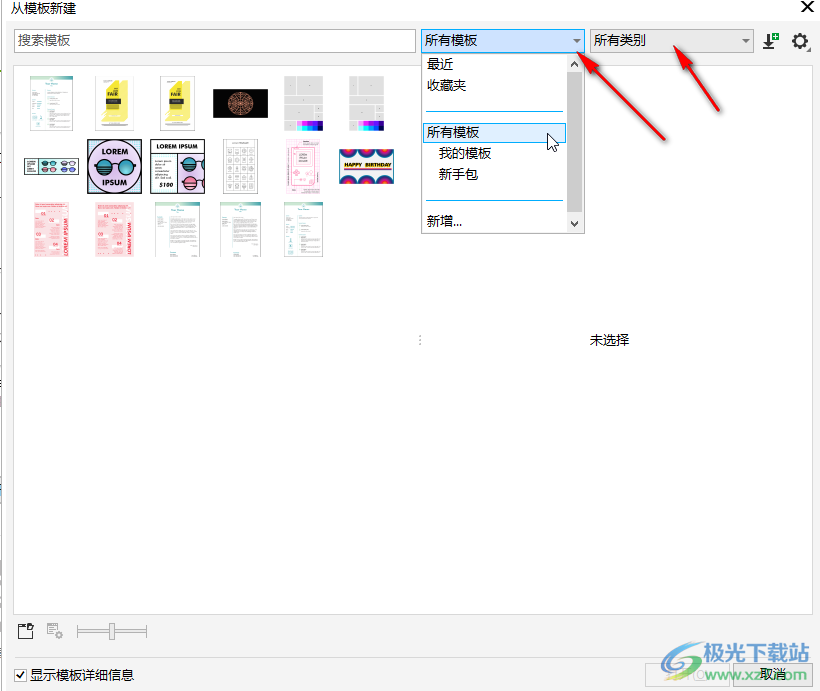
第四步:然后点击选择一个模板可以看到预览效果,点击勾选“显示模板详细信息”还可以看到详细的模板信息,然后点击“打开”;
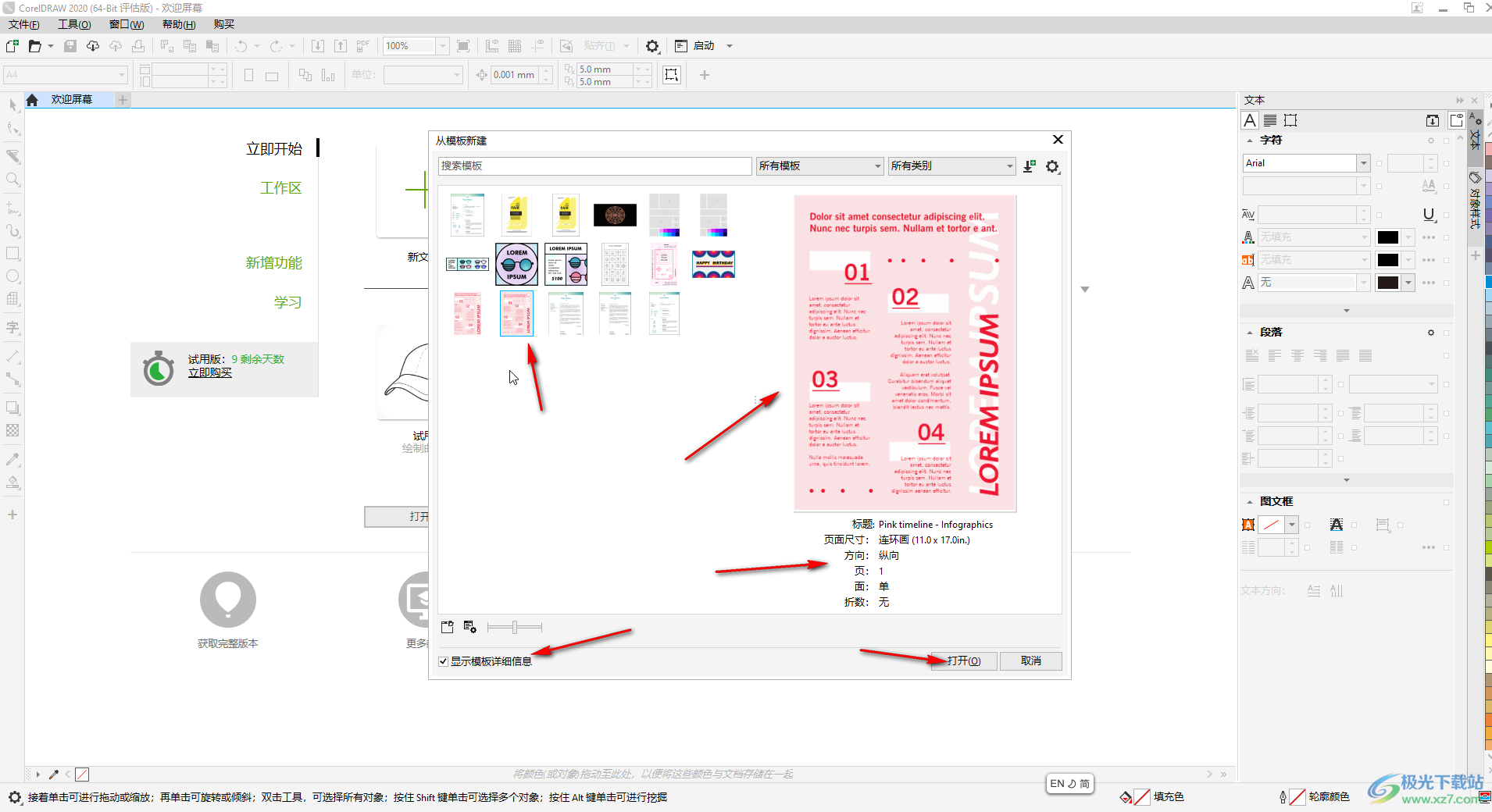
第五步:就可以进入编辑界面中进行编辑操作了。
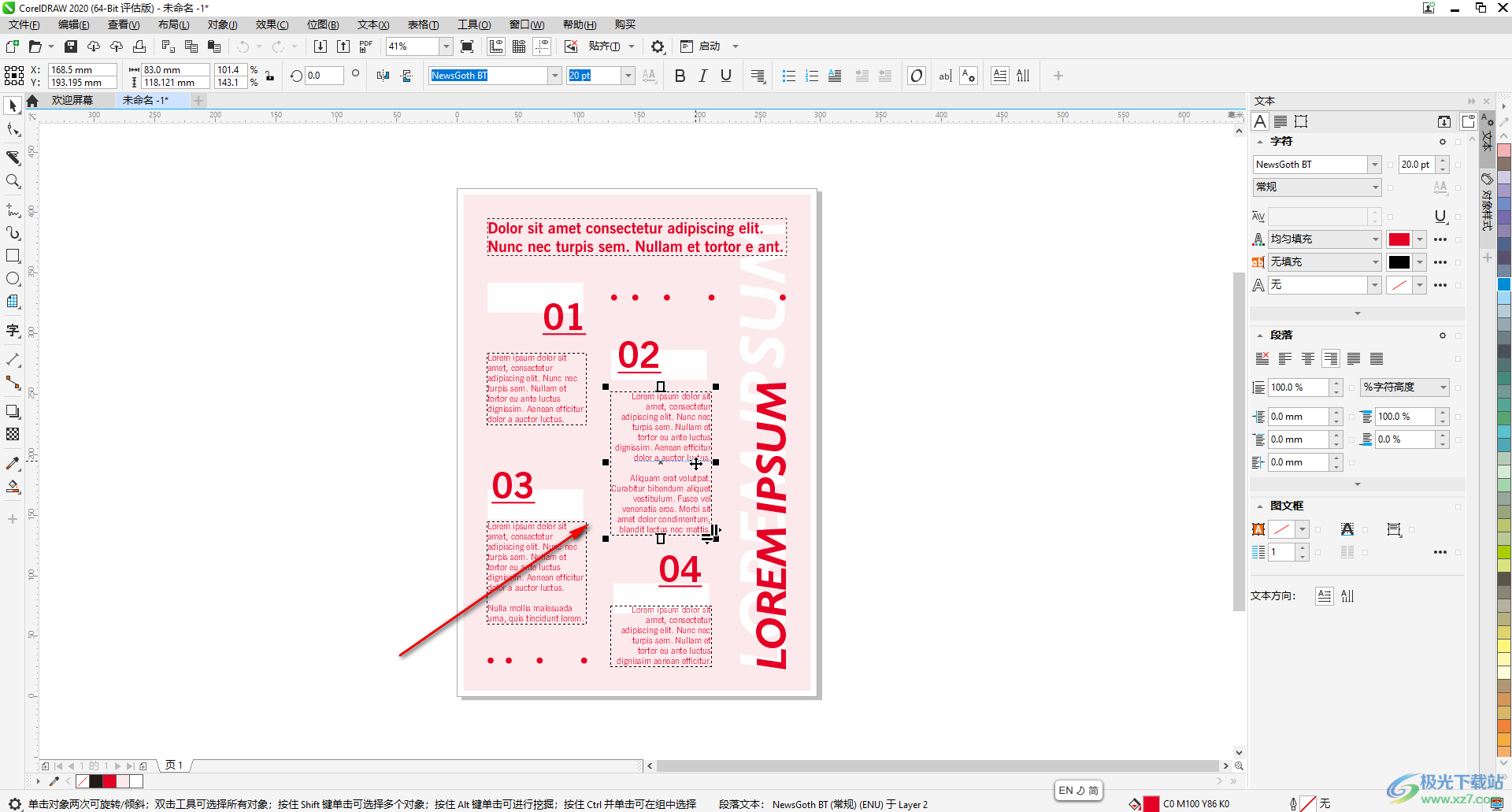
以上就是CorelDRAW中从模板新建文件的方法教程的全部内容了。当然,我们也可以新建空白文件后,自由进行想要的创作编辑。

大小:10.84 MB版本:免费版环境:WinAll, WinXP, Win7
- 进入下载
标签CorelDRAW,新建
相关推荐
相关下载
热门阅览
- 1百度网盘分享密码暴力破解方法,怎么破解百度网盘加密链接
- 2keyshot6破解安装步骤-keyshot6破解安装教程
- 3apktool手机版使用教程-apktool使用方法
- 4mac版steam怎么设置中文 steam mac版设置中文教程
- 5抖音推荐怎么设置页面?抖音推荐界面重新设置教程
- 6电脑怎么开启VT 如何开启VT的详细教程!
- 7掌上英雄联盟怎么注销账号?掌上英雄联盟怎么退出登录
- 8rar文件怎么打开?如何打开rar格式文件
- 9掌上wegame怎么查别人战绩?掌上wegame怎么看别人英雄联盟战绩
- 10qq邮箱格式怎么写?qq邮箱格式是什么样的以及注册英文邮箱的方法
- 11怎么安装会声会影x7?会声会影x7安装教程
- 12Word文档中轻松实现两行对齐?word文档两行文字怎么对齐?
网友评论